Loading... 还是那句老话——“**工欲善其事,必先利其器** ”,没有金刚钻,难揽瓷器活。 在我们的编程学习之路上也是适用的。今天给大家介绍一个非常非常实用的网站:**python tutor** ! 一听这名字出场就很炫酷有木有!!!(好吧,其实也没辣么夸张) 来不管三七二十一,咱们先来看一眼这个网站的真容:  看起来就好像很高大上有木有! 真的是  不瞎侃了,**先上地址**:[http://www.pythontutor.com/](http://www.pythontutor.com/) 这是一个外国朋友写的一个网站,因此在国外的IP访问会比较快,国内测试了一下也可以访问的,不过不能看到下面 youtube 的使用视频,不过大家不用担心,**我已经下载好并且配上了中文翻译字幕,会一并打包给大家**。 **这个网站是干什么的呢?** 最大的作用就是将代码 **可视化!可视化!可视化!** 重要的事情真的要说三遍的。**也就是你不需要在代码中写任何输出等代码,就可以一步一步的执行你写的代码,并且让你看到电脑内部执行后,内部存储器里面的结果是啥,用图画的方式显示出来,真的非常实用。** 因此今后我在讲代码或者课后习题的时候,应该也会使用该网站进行讲解哦~敬请期待。 网站不仅支持 python 语言(当然啦,这是他主推的),然后网站的开发者,在开发过程中发现自己很强大,还能弄其他的编程语言,目前可以支持 **[Python](http://www.pythontutor.com/visualize.html#py=2)**, **[Java](http://www.pythontutor.com/java.html)**, **[JavaScript](http://www.pythontutor.com/javascript.html)**, **[TypeScript](http://www.pythontutor.com/typescript.html)**, **[Ruby](http://www.pythontutor.com/ruby.html)**, **[C](http://www.pythontutor.com/c.html)**, and **[C++](http://www.pythontutor.com/cpp.html)** 等等。大家有其他编程语言的可以根据需要去选择。 好了,下面来介绍一下网站的使用: 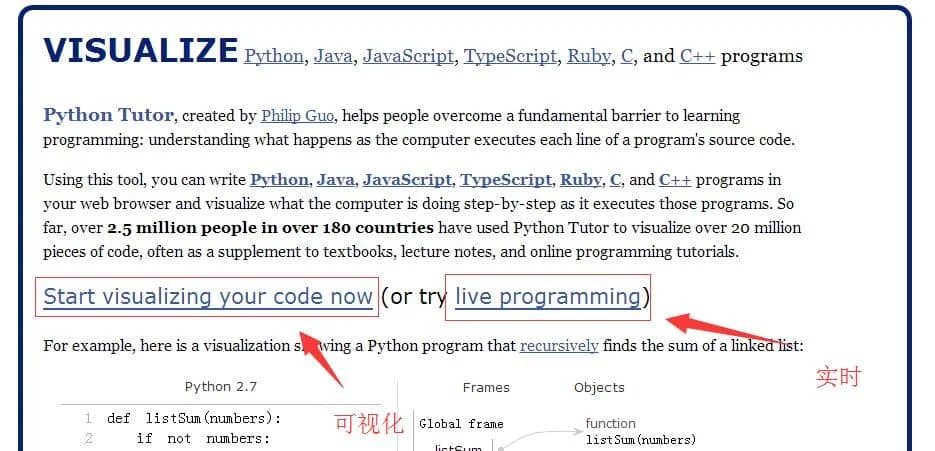 点击左边的“[Start visualizing your code now](http://www.pythontutor.com/visualize.html)”可以进入可视化界面,右边的“[live programming](http://www.pythontutor.com/live.html)”支持你写代码的同时支持实时可视化,不过因为 live 功能支持的语言较少,当你要实时写代码的时候可以到这里来,平时可以使用左边的那个。 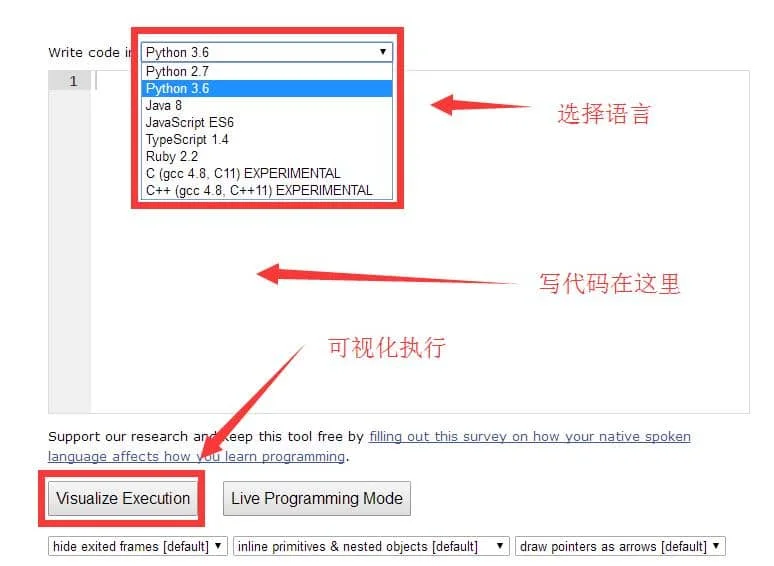 在这里,你可以写代码,可以选择不同的语言,甚至 python 本身也支持 2.7 的语法和最新的 3.6 的语法,然后可以点击可视化执行按钮执行你的代码。 咱们来随便写点代码测试下: 比如下面这一段(大家可以复制进去网站试试): ```python def test(i): for num in range(i): x = num print(x) test(1) test(2) test(3) ``` 代码的意思咱可以不管,总之能说明问题~咱们来看看运行结果:  在这个界面里面,大家可以查看现在在执行的代码以及即将要执行的代码,同时可以回到编辑代码模式,控制执行的位置,在右侧呢,可以查看在平时运行 python 代码的时候屏幕输出的结果,以及平时看不到的电脑内部存储的可视化结果画面。 底部可以生成永久链接,以及你觉得链接太长的话点击下面那个“**Generate shortened link** ”按钮还能生成一个方便分享的短链接,我这里把我刚才的例子生成好了大家可以看下:[https://goo.gl/7IFNSy](https://goo.gl/7IFNSy) 怎么样?真的很棒吧? 如果你觉得它的功能仅此而已就错了呢,有没有注意到前面截图的左上角还有一个“**Start shared session** ”按钮,这也是一个神奇的功能!  点击就可以生成一个分享链接,请注意这个分享是**实时**的哦!!!同时开启一个会话窗口在右下角,将链接分享给导师或者学生或者朋友,别人就能实时的看到你电脑上的操作,同时支持**多人协同编写代码** !厉害了有木有!!!有关这个分享的测试,我会录制在视频教程中共享给大家! 好了,分享了这么多实用的功能,也该祭出咱们的视频教程了: **在线观看:** http://v.youku.com/v_show/id_XMjYzNzY5MTMyOA==.html **网站提供的多人共享界面教学视频:** http://v.youku.com/v_show/id_XMjYzNzY5MjE4NA==.html **源文件下载:** 链接:[http://pan.baidu.com/s/1i5mMKXB](http://pan.baidu.com/s/1i5mMKXB) 密码:ritm 感谢大家的收看,我们下次再见! =================================================== 雪山凌狐后记: 最近因为教学的原因跟别人一起使用了一下 python tutor,这里有几点注意事项: 1. 分享地址应该在浏览器打开,不要在比如微信浏览器什么的打开。 2. 有时候会比较久不见共享那个人出现,多按几次 start/end session,然后念几句阿弥陀佛有时候就好了,暂时连不上别气馁,哈哈哈哈。 其他的有新的情况再分享。 写于 20170321 最后修改:2021 年 08 月 05 日 © 允许规范转载 赞 赠人玫瑰,手留余香